mac文件删除了如何恢复?4种零门槛mac文件恢复方法分享
2025-10-09 09:29 来源:西西软件网 作者:佚名“删除”是使用电脑过程中一个非常常见的操作,这样不仅有利于保证Mac电脑有足够的存储空间,也能更好地有效管理Mac电脑文件,但有时候可能会出现文件删除后还需再次使用的情况,那么Mac文件删除了如何恢复?本文分享了几种从简单到复杂的恢复方法,希望可以帮助大家找回Mac电脑删除的文件。
方法一、从废纸篓恢复
Mac废纸篓就像Windows的回收站,常规删除的文件会先暂存于此,未手动清空前,恢复操作最简单,新手也能快速上手。但如果使用“Option+删除”强制删除的场景,在废纸篓无法直接找到删除的文件。
1.打开废纸篓:点击Mac桌面底部Dock栏中的“废纸篓”图标,即可打开废纸篓窗口;
2.查找目标文件:在废纸篓中,可通过“名称”“日期”“类型”筛选文件;
3.执行恢复:找到需要恢复的文件后,右键单击文件,在弹出的菜单中选择 “放回原处”,文件会自动回到删除前的保存位置;若忘记原位置,也可直接拖拽文件到桌面或指定文件夹。
方法二、通过Time Machine恢复
Time Machine是Mac自带的备份工具,只要之前开启过该功能并连接了备份磁盘(如移动硬盘、外置 SSD),即使废纸篓已清空,也能通过备份找回删除的文件。
1.打开Time Machine:点击屏幕顶部菜单栏的“Time Machine” 图标(形似时钟),选择“进入Time Machine”;
2.定位备份时间点:进入Time Machine界面后,屏幕右侧会显示时间轴,通过滑动时间轴或点击“上一步”“下一步”按钮,找到文件未删除前的备份时间点;
3.预览与恢复:在左侧文件窗口中找到目标文件,点击文件可预览内容,确认后点击右下角“恢复”按钮,文件会恢复到原备份时的位置。
方法三、从iCloud恢复
如果Mac开启了iCloud云盘同步,删除的文件可能会在iCloud的“最近删除”中保留30天,可通过iCloud 网页端或Mac本地恢复。
Mac本地恢复
1.打开“访达”,点击左侧边栏的“iCloud 云盘”;
2.进入“桌面”或“文稿”文件夹,点击顶部菜单栏的“文件”→“显示最近删除的项目”;
3.在弹出的“最近删除”窗口中,找到目标文件,右键单击选择“恢复”,文件会回到原同步位置。
iCloud网页端恢复
1.打开浏览器,访问iCloud官网,登录与Mac绑定的Apple ID;
2.点击“iCloud云盘”图标,进入后点击左侧边栏的“最近删除”;
3.找到需要恢复的文件,勾选后点击右上角“恢复”按钮,恢复后文件会同步到Mac的iCloud云盘中。
方法四、第三方数据恢复软件
若上述方法均无法恢复(如废纸篓已清空、未开启Time Machine和iCloud同步),可借助第三方Mac数据恢复软件,这类工具能扫描磁盘残留的文件碎片,找回已删除的数据。
推荐大家使用易我数据恢复Mac版(EaseUS Data Recovery Wizard for Mac),它能够轻松恢复Mac电脑上因删除、格式化、废纸篓清空、分区raw、文件系统损坏、系统崩溃等多种原因丢失的数据,软件具有图形化界面,操作起来非常简单,仅需几步点击就能找到删除的文件并恢复,具体可以参考以下步骤:
步骤1.点击下方下载按钮,下载安装易我数据恢复Mac版软件(EaseUS Data Recovery Wizard for Mac Pro)。
步骤2.打开运行软件,在首页选择需要恢复的文件数据所在的原始磁盘并点击“搜索丢失文件”。
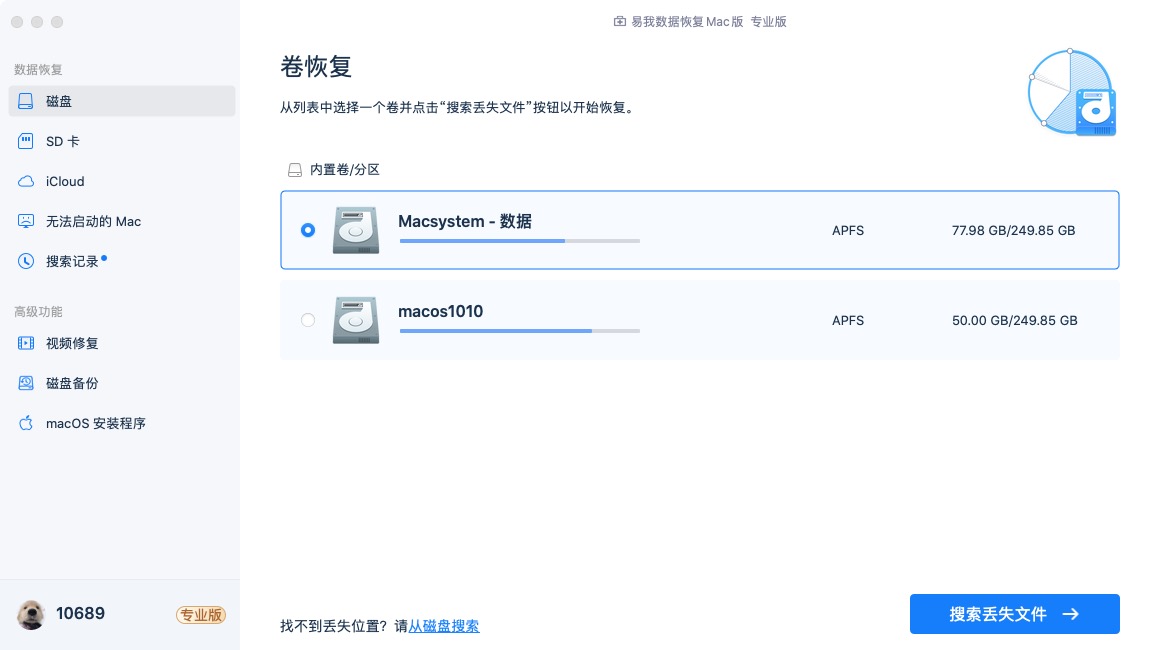
步骤3.软件开始扫描搜索该磁盘数据并一一罗列,可以通过文件类型、路径、搜索框快速找到所需文件。找到需要恢复的文件后也可进行免费预览,以确认是自己所需文件,避免无效恢复。
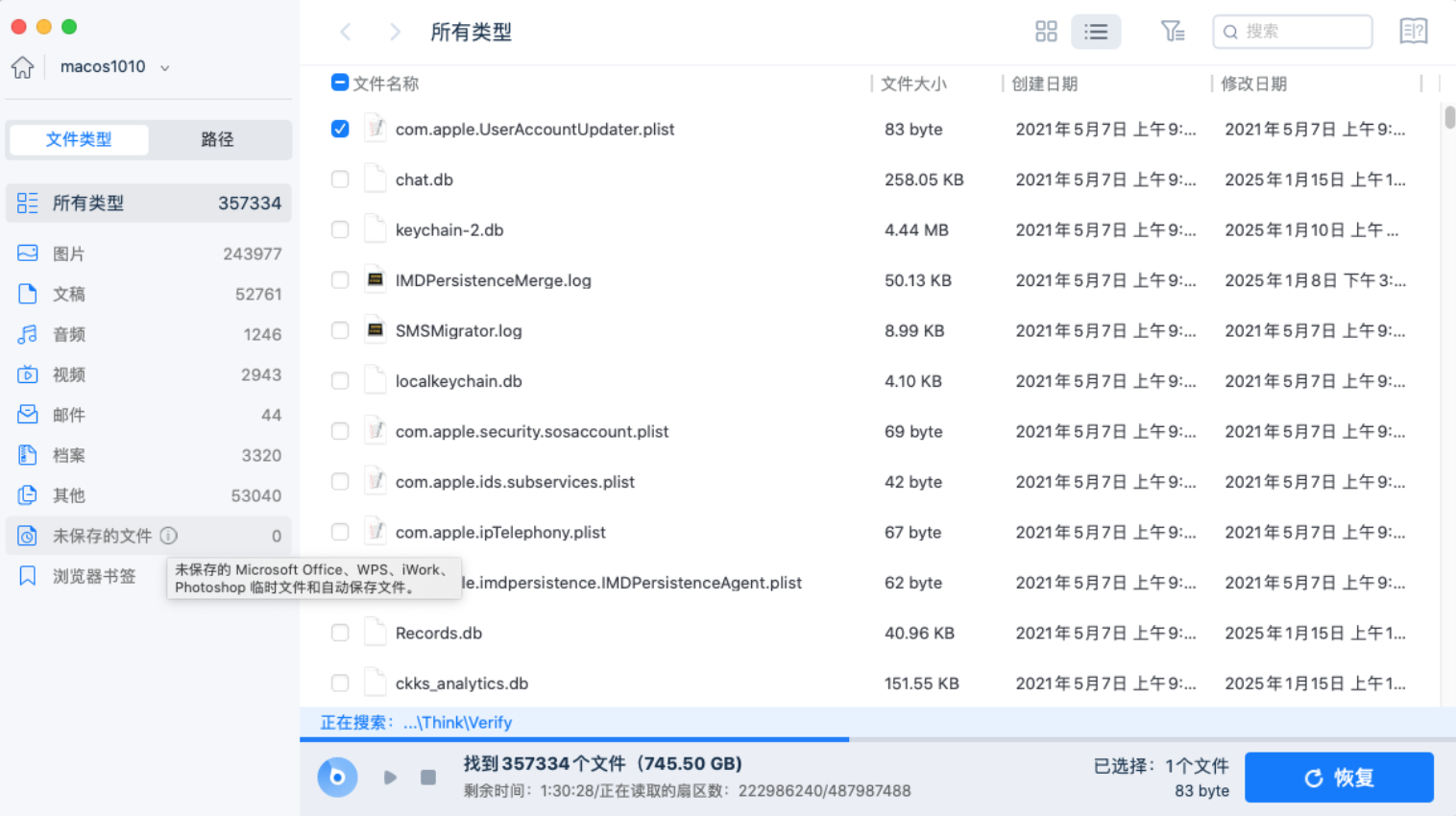
步骤4.选中需要的文件后点击“恢复”,并选择保存的位置,切记不要保存到源盘,避免数据被覆盖。
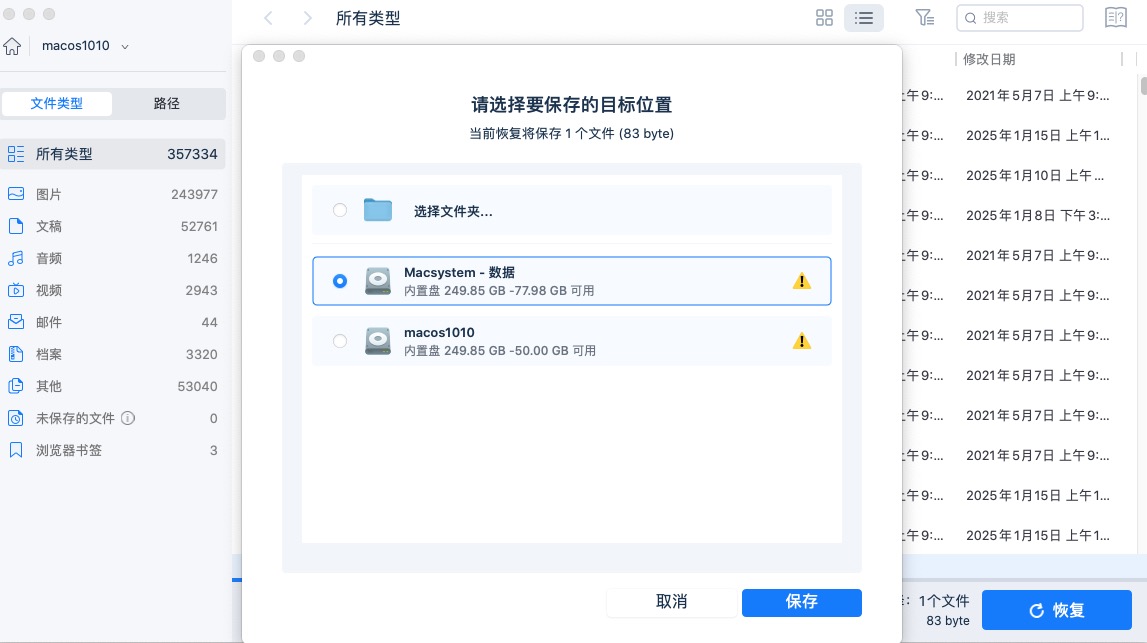
步骤5.随后等待恢复完成,可以点击“查看恢复的文件”进行查看。(如果在操作过程中有不懂的地方,可点击上方“客服”寻求免费帮助)
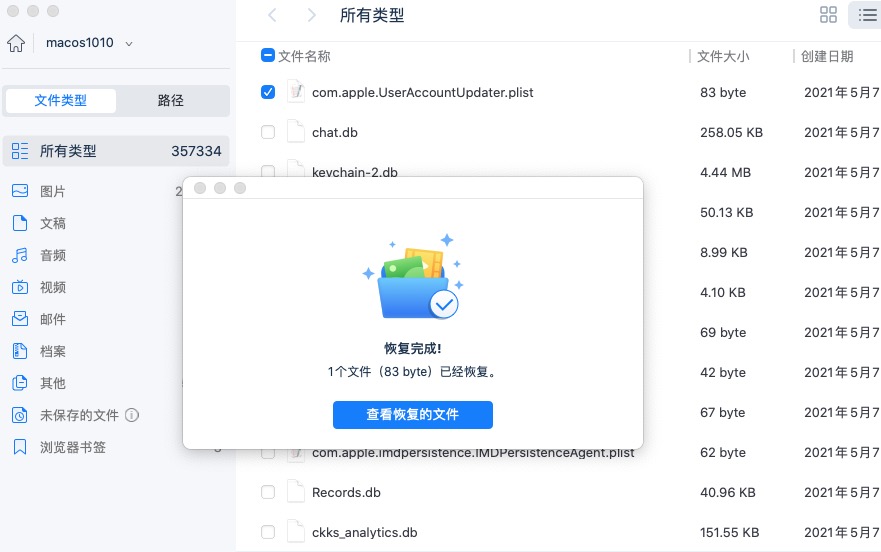
关于“Mac 文件删除了如何恢复”的问题,可根据自身场景选择对应方法:未清空废纸篓就直接从废纸篓恢复;开启了Time Machine或iCloud就用云端/本地备份找回;无备份则借助第三方数据恢复软件——易我数据恢复Mac版。记住,文件删除后尽量停止使用对应磁盘,避免数据被覆盖,同时做好日常备份,才能从根本上解决数据丢失问题。
上面即是mac文件删除了如何恢复?4种零门槛mac文件恢复方法分享的内容了,文章的版权归原作者所有,如有侵犯您的权利,请及时联系本站删除,更多相关mac恢复文件的资讯,请关注收藏西西下载站。
下一篇:微信官方提醒怎么弄?“对方是你爸爸说话注意点”设置方法来啦!











